カッティングシートのデータ作成方法
完全データをご入稿ください。
入稿データはillustratorで作成お願いします。
illustrator対応バージョンは、下記の通りです。
(Adobe Illustrator CC、Adobe Illustrator CS2~CS6、PDF、Adobe Photoshop)
入稿データに修正箇所があれば、ご連絡致します。
修正箇所がなければ、入稿データ通りに製作に入らせて頂きます。
データに問題がないことを確認した段階で、受注となります。
① サイズについて
データサイズはデザインの一番外枠のサイズでご注文ください。
線の太さは 1mm 以上にしてください。
※線が細いと耐久性や粘着力が低下するため、施工できない恐れがあります。

かすれについて
また、かすれなどの複雑で細かなデザインは作成できません。
オブジェクトとオブジェクトの間は2mm 以上間をあけてください。
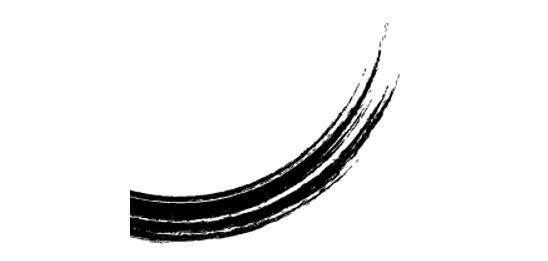
② 複数配置について
同一デザインを1 シートに複数配置はできません。
基本的に1枚のシートに1つのデザインになります。
③ 配置について
データにはカットするデザインのみを配置してください。
指示がある場合は備考欄にお願いします。
④ アウトライン化してください
データはアウトライン化してください。
【操作方法】
文字データを選択→「書籍」メニューの「アウトライン作成」を選択
図形データを選択→「オブジェクト」メニューの「パス」→「パスのアウトライン化」
パスが重なっている部分は、パスを合体してください。
アウトライン表示
パスが重なっている部分は、パスを合体してください。
アウトライン表示で表示される線がカット位置になります。
【操作方法】
アウトライン表示
「表示」メニューの「アウトライン」からアウトライン表示に切り替えできます。
必ずイメージ通りにカットされているかを確認してご入稿ください。
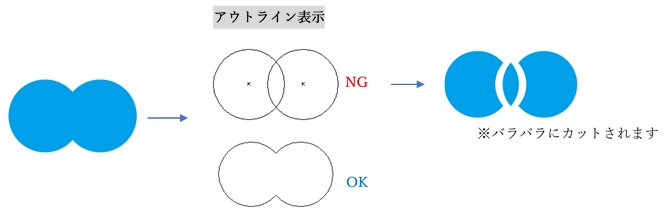
⑤ シートに残す部分を単色で作成してください
カッティングシートはシートからデザインを切り出し作成するため、
グラデーションや写真等の表現は作成できません。
⑥ 複数の色を組み合わせる場合
複数の色を組み合わせる場合はお客様自身で貼合わせて頂くこととなります。
色ごとのシートで納品致します。
データの容量は8MBまでです。
インクジェットプリンターデータ作成方法
完全データをご入稿ください。
入稿データはillustrator で作成お願いします。
illustrator 対応バージョンは、下記の通りです。
(Adobe Illustrator CS2~ CS6、Adobe Illustrator CC、Adobe Illustrator CC2)
入稿データに修正箇所があれば、ご連絡致します。
修正箇所がなければ、入稿データ通りに製作に入らせて頂きます。
データに問題がないことを確認した段階で、受注となります。
① サイズについて
それぞれの用紙の注文フォームより最大サイズをご確認ください。
印刷可能範囲を超える場合は、分割して印刷となりますので、お客様の方で貼り合わせて頂くことと
なります。
② 文字データは必ずアウトライン化して下さい。
【操作方法】
文字データを選択→「書籍」メニューの「アウトライン作成」を選択
③ ラスタライズしてください
ドロップシャドー・ぼかしなどをご使用されたデータは、ラスタライズし画像データ扱いして下さ い。
【操作方法】
効果→ラスタライズ→解像度(300ppi)または、その他(300ppi 以上)
④ 「配置」にしてください
画像データを含むファイルは、画像を埋め込みではなく、配置でお願いします。
※配置されたデータは必ず同じフォルダの中に添付して下さい。
画像の解像度は300dpi 以上にしてください。
データ保存形式は「ai」でお願いします。
⑤ データを圧縮してください
データ容量は最大約8MBです。


